
Apple Watch çok özelleştirilebilir ve saat yüzü bir istisna değildir. Modüler, Mickey Fare ve Yardımcı Program gibi, her biri çeşitli bilgi türlerini içeren komplikasyon seçenekleri veya alt ekranlar gibi birden çok stil vardır. Ayrıca kendi özel saat yüzlerinizi de ekleyebilirsiniz.
Apple Watch'ta bulunan saat yüzlerini nasıl özelleştireceğinizi, mevcut olanlara göre yeni saat yüzlerini nasıl ekleyeceğinizi ve saat yüzlerini nasıl sileceğinizi göstereceğiz.
NOT: Bir Android saatten Apple Watch'a geçenleriniz için, Sinema Modu adlı bir özelliği arıyor olabilirsiniz. Apple Watch'ta gerçek bir Sinema Modu yoktur, ancak sinema salonuna uygun yeni bir saat kadranı oluşturabilirsiniz ve size bunu nasıl yapacağınızı göstereceğiz.
Apple Watch'ta saat kadranları eklemek veya kaldırmak için bileğinizi kaldırın (veya ekrana dokunun) ve saat kadranına dönene kadar Digital Crown'u tıklayın.

Saat yüzü küçülene ve üstte saat yüzü başlığını ve altta “Özelleştir” düğmesini görene kadar saate dokunmaya zorlayın. "Özelleştir" e dokunun.

İlk ekran, saatin rengini ve saat kadranındaki komplikasyonları değiştirmenize olanak tanır. İstediğiniz rengi seçmek için dijital kurma kolunu çevirin.

Mor'u seçtik, böylece her komplikasyonun zamanı ve bölümleri maviye döndü.

Saat yüzündeki komplikasyonları özelleştirmek için sola kaydırın. İkinci ekran, özetlenen her bir komplikasyonu gösterir. Bir komplikasyonu değiştirmek için üzerine dokunun. Mevcut seçili komplikasyonun adı görüntülenir. O noktada farklı bir komplikasyon seçmek için dijital kurma kolunu çevirin. Örneğin, saat yüzünün ortasındaki büyük komplikasyon için "Ay Evresi" ni seçtik.
NOT: Birçok uygulama şunları sunar: Apple Watch için üçüncü taraf komplikasyonları ve bunlar, komplikasyonları seçmek için dijital kurma kolunu çevirirken mevcut olacaktır.
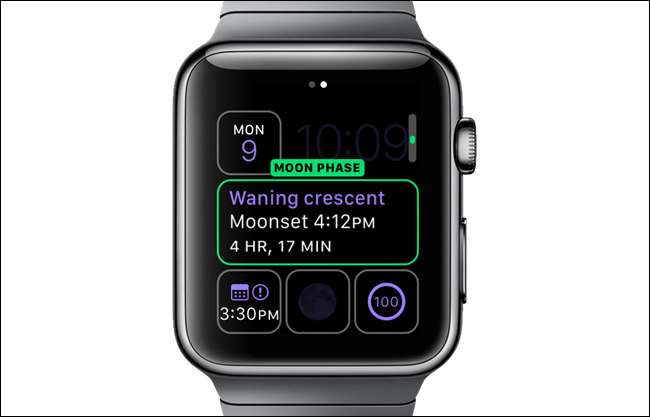
Burada, Modüler saat kadranındaki daha küçük noktalardan biri için "Hava Durumu" komplikasyonunu seçiyoruz.
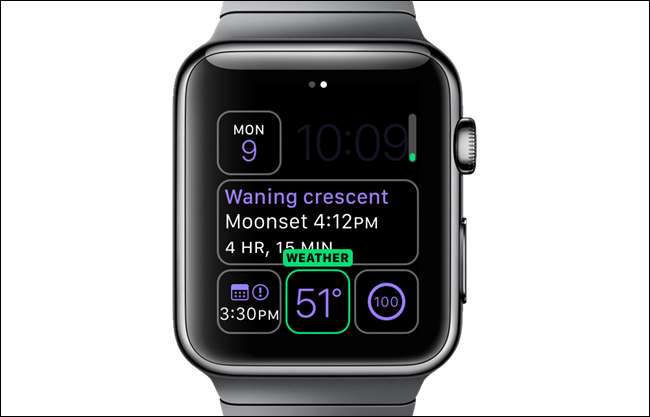
Renginizi ve komplikasyonlarınızı ayarladıktan sonra dijital kurma koluna basın. Yeni özelleştirilmiş saat yüzü görüntülenir.
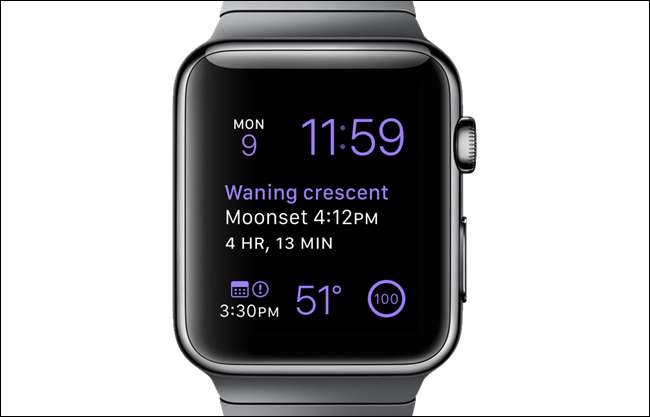
Mevcut saat yüzlerini özelleştirmeye ek olarak, mevcut saat yüzlerini temel alarak yeni saat yüzleri oluşturabilirsiniz. Bu, aynı saat yüzünün çeşitli komplikasyon kümeleriyle birden çok sürümünü oluşturmanıza olanak tanır. Yeni bir saat kadranı eklemek için, dijital kurma koluna dokunana kadar basarak saat kadranının görüntülendiğinden emin olun ve ardından zorla dokunun. "Yeni" ekrana gelene kadar sola kaydırın. Artı simgesine dokunun.

Yeni saat kadranını dayandırmak istediğiniz saat kadranını bulana kadar dijital kurma kolunu çevirin. Örneğimiz için, bir tiyatroda kullanıma uygun minimal bir saat yüzü oluşturacağız. Saati kırmızı yapacağız ve saat yüzündeki tüm karışıklıkları kaldıracağız. Bu, saatin yüzünü daha az parlak hale getirecek ve bir tiyatronun karanlığında o kadar belirgin olmayacaktır.
NOT: Ayrıca, kimseyi rahatsız etmemesi için saatinizi kolayca çıkarabilir veya bir sinemada bileğinizde çevirebilirsiniz. Ancak, zamanı hızlı bir şekilde görmek istiyorsanız, bu minimal saat yüzünü oluşturabilirsiniz.
Yeni saat yüzünüzü temel almak istediğiniz saat yüzünü bulduğunuzda, üzerine dokunun.

Saat yüzü görüntülenir. Özelleştirmek için saate zorla dokunun ve ardından "Özelleştir" e dokunun.

Dijital kurma kolunu kullanarak ilk özelleştirme ekranında renk olarak "Kırmızı" yı seçin.

Komplikasyonların olduğu ekrana erişmek için sola kaydırın. Her bir komplikasyonu seçin ve her biri için "Kapalı" seçeneğine gidin.

Her komplikasyon boş bırakılmalıdır. Değişikliklerinizi kabul etmek ve saat kadranını yeni bir yüz olarak kaydetmek için dijital kurma koluna bir kez basın.

Yeni yüz yalnızca zamanı kırmızı olarak gösterir. Her ikisinde de "Rahatsız Etmeyin" seçeneğini etkinleştirdiyseniz izlemek veya telefon ve "Rahatsız Etmeyin" i yansıttığınızda, bildirimler sizi de rahatsız etmez. Saatiniz sessiz kalacak ve siz ona dokunmadıkça veya dijital kurma koluna basmadıkça saat kadranı aydınlanmayacaktır.
NOT: Ayrıca, kimseyi rahatsız etmemesi için saatinizi kolayca çıkarabilir veya bir sinemada bileğinizde çevirebilirsiniz.

Bir saat yüzünü silmek istediğinize karar verirseniz, saat üzerinde kolayca yapabilirsiniz. Bir saat yüzünü silmek için saate kuvvetlice dokunun ve silmek istediğiniz saat yüzünü bulmak için kaydırın. İstenen saat yüzünde yukarı kaydırın. Bir çöp tenekesi simgesi ve "Sil" kelimesi görüntülenir. Saat yüzünü silmek için çöp kutusu simgesine dokunun.
NOT: Bir saat kadranını silerken, herhangi bir onay veya geri alma yoktur, bu nedenle bunu yapmadan önce saat yüzünü silmek istediğinizden emin olun.

NOT: Tüm saat yüzleri özelleştirilemez. Aşağıdaki saat yüzleri farklı şekillerde özelleştirilebilir.
- Yarar
- Modüler
- Basit
- Hareket
- Renk
- Kronograf
- Mickey Mouse
- X-Large
- Zaman Atlama
- Fotoğraf







